Quer dar uma renovada no visual de sua área de trabalho? Então experimente instalar o conjunto de ícones Square e veja como ele pode deixar seu sistema ainda mais bonito.
- Como instalar o conjunto de ícones La Capitaine no Linux
- Como instalar o belíssimo e minimalista tema iOS 10 no Linux
- Como instalar o bonito tema macOS Sierra no Linux
- Como instalar o conjunto de ícones Suru no Linux
- Como instalar o bonito tema Mac OS X Cheetah no Linux
O conjunto de ícones Square é um grande concorrente para outros ícones agradáveis. Ele é elegante, bem polido e fica ótimo com todos os tipos de temas, mas com Unity você deve usar um tema que deixa o painel escuro, porque os seus ícones de status usam uma espécie de branco acinzentado.
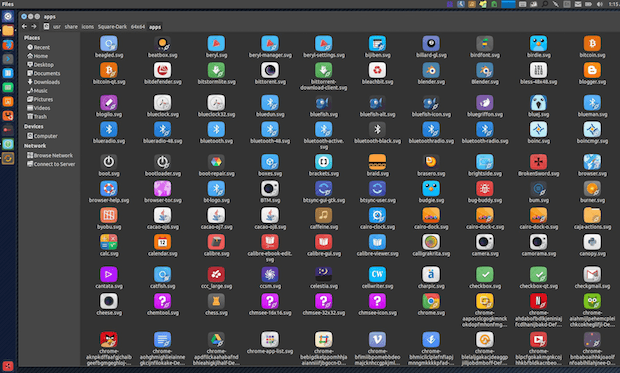
Este conjunto de ícones contém mais de 15.000 ícones e é compatível com os ambientes Unity, Gnome, Xfce, LXDE, Mate, Cinnamon, bem como KDE. Além disso, ele está possui duas variações: Light, para temas com cores claras, e Dark, para temas mais escuros.
![]()
![]()
Conheça melhor o conjunto de ícones Square
Para saber mais sobre o tema, clique nesse link.
Instalando o conjunto de ícones Square no Ubuntu e derivados
Para instalar o conjunto de ícones Square no Ubuntu e derivados, faça o seguinte:
Passo 1. Abra um terminal (Usando o Dash ou pressionando as teclas CTRL+ALT+T);
Passo 2. Se ainda não tiver, adicione o repositório do programa com este comando ou use esse tutorial;
sudo add-apt-repository ppa:noobslab/icons2Passo 3. Depois, atualize o APT com este comando:
sudo apt-get updatePasso 4. Finalmente, instale o conjunto de ícones Square usando o seguinte comando:
sudo apt-get install square-iconsInstalando o conjunto de ícones Square no Debian e sistemas derivados
Para instalar o conjunto de ícones Square no Debian e sistemas derivados, faça o seguinte:
Passo 1. Abra um terminal;
Passo 2. Se você ainda não tem, adicione o repositório do tema com o comando:
sudo sh -c 'echo "deb http://ppa.launchpad.net/noobslab/icons2/ubuntu precise main" >> /etc/apt/sources.list.d/noobslab-icons2.list'Passo 3. Baixe e instale a chave do repositório com este comando:
sudo apt-key adv --keyserver keyserver.ubuntu.com --recv-keys F59EAE4DPasso 4. Depois, atualize o APT com este comando:
sudo apt-get updatePasso 5. Finalmente, instale o conjunto de ícones Square usando o seguinte comando:
sudo apt-get install square-iconsComo instalar o conjunto de ícones Square manualmente ou em outras distros
Para aqueles que não conseguiram instalar com o procedimento acima, não querem adicionar o repositório ou querem tentar instalar em outra distribuição baseada em Debian, você pode pegar o arquivo DEB do conjunto de ícones Square nesse link e instalar ele manualmente (clicando duas vezes nele).
Mas lembre-se! Ao optar por esse tipo de instalação, você não receberá nenhuma atualização do programa.
Depois de instalar, você pode usar o Unity Tweak Tool, Gnome-tweak-tool ou Ubuntu-Tweak, para mudar o tema, use este tutorial:
Como mudar o tema e conjunto de ícones padrão do Ubuntu.
Desinstalando o conjunto de ícones Square no Debian, Ubuntu e derivados
Para desinstalar o conjunto de ícones Square no Debian Ubuntu e derivados, faça o seguinte:
Passo 1. Abra um terminal;
Passo 2. Desinstale o conjunto de ícones Square, usando o comando abaixo;
sudo apt-get remove square-iconsPara voltar ao estado anterior, use novamente o Unity Tweak Tool, Gnome-tweak-tool ou Ubuntu-Tweak, para mudar o tema, use este tutorial:
Como mudar o tema e conjunto de ícones padrão do Ubuntu.
O que está sendo falado no blog nos últimos dias
- Calculate Linux 17.12 lançado – Confira as novidades e baixe
- Receba notificações do Android em seu Desktop Ubuntu com LinConnect
- Como remover o Unity do Ubuntu definitivamente (17.04 ou inferior)
- Instalando o conjunto de ícones Square no Ubuntu, Debian e derivados